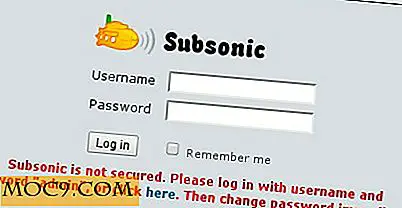Tìm hiểu xem đĩa cứng của bạn sắp bị lỗi với SMARTReporter [Mac]
Nếu bạn đã từng bị hỏng đĩa cứng trên máy tính của mình, bạn biết làm thế nào nó có thể bị tàn phá - đặc biệt nếu bạn không sao lưu dữ liệu của bạn thường xuyên (hoặc là tất cả). Hầu hết thời gian, không có loại cảnh báo nào khi đĩa cứng sắp sửa xuất hiện trên bạn; nó chỉ xảy ra và bạn hoàn toàn thất vọng và không chuẩn bị trước.
Nếu bạn là người dùng Mac, có một ứng dụng rất hữu ích có thể giúp bạn chuẩn bị cho một lỗi đĩa sắp xảy ra. Ứng dụng này là SMARTReporter, và nó hoạt động bằng cách định kỳ bỏ phiếu trạng thái SMART (Tự giám sát và báo cáo công nghệ) trạng thái của ổ đĩa cứng của bạn; Về cơ bản nó giống như một "hệ thống cảnh báo sớm". SMARTReporter sử dụng công nghệ này để giúp bạn luôn cập nhật trạng thái của ổ đĩa cứng và cho bạn biết ngay lập tức nếu tìm thấy lỗi.
Nếu bạn có một đĩa cứng ATA, SATA hoặc eSATA, dưới đây là cách bạn có thể tìm hiểu xem đĩa cứng của bạn sắp bị hỏng hay chưa.
Cài đặt và cài đặt
Trước tiên, bạn sẽ cần phải tải SMARTReporter về máy Mac của bạn. Bạn có thể tải xuống "Phiên bản TRYOUT" miễn phí từ trang web của họ hoặc tải xuống từ Mac App Store với giá $ 4, 99. Tất cả các kiểm tra đĩa và tính năng bao gồm làm cho SMARTReporter cũng có giá trị thẻ giá $ 5.
Sau khi cài đặt, mở ứng dụng và bạn sẽ được chào đón bởi Trợ lý Chào mừng SMARTReporter.

Vì SMARTReporter phải chạy để dự đoán lỗi đĩa cứng, nên bạn nên luôn luôn chạy nó. Trong Trợ lý chào mừng, bạn sẽ có tùy chọn khởi chạy ứng dụng khi đăng nhập và bạn cũng có thể chọn hiển thị ứng dụng trong thanh trình đơn (trái với Dock).
Khi bạn hoàn tất, nhấp vào “Hoàn tất thiết lập”.
Sử dụng
Bây giờ bạn đã hoàn tất với Trợ lý chào mừng, cửa sổ ứng dụng sẽ xuất hiện. Ở đây bạn có thể thấy trạng thái của đĩa cứng, thực hiện kiểm tra đĩa, quản lý cài đặt SMARTReporter và xem lịch sử dữ liệu của bạn.
Nếu có bất kỳ vấn đề với đĩa cứng của bạn, bạn sẽ thấy chúng được liệt kê trên tab Trạng thái. Bạn cũng có thể kiểm tra để xem lần cuối cùng một kiểm tra đĩa cụ thể đã được thực hiện.

Phần quan trọng nhất là tab Disk Checks. Bạn sẽ cần phải đi qua từng phần và tùy chỉnh chúng cho phù hợp với nhu cầu và sở thích của riêng bạn. Ví dụ, bạn có thể thông báo cho SMARTReporter mức độ thường xuyên để kiểm tra đĩa cứng của bạn bị lỗi. Có các tùy chọn khác nhau cho từng phần và bạn cũng có thể bật / tắt thông báo trên từng cơ sở.
Lưu ý: Kiểm tra SMART sẽ không được thực hiện khi sử dụng pin, nhưng bạn có thể thay đổi tùy chọn này trong Tùy chọn Nâng cao (tab Kiểm tra Đĩa -> tab THÔNG MINH -> Tùy chọn Nâng cao).

Trong tab Cài đặt, bạn có thể thay đổi giao diện của thanh trình đơn hoặc giao diện Dock, tùy thuộc vào loại bạn đang sử dụng. Bạn cũng có thể chọn nhận email trạng thái hàng ngày và thông báo hữu ích.

Cuối cùng, trong tab History, bạn có thể xem biểu đồ và đăng nhập liên quan đến dữ liệu của bạn và các hoạt động mà SMARTReporter đã thực hiện trên máy tính của bạn.

Nếu bạn đang sử dụng biểu tượng trên thanh menu, bạn có thể kiểm tra trạng thái của ổ đĩa cứng bất kỳ lúc nào bằng cách nhấp vào nó. Kiểm tra sẽ được thực hiện thường xuyên như bạn đã đặt chúng (trong tab Kiểm tra đĩa).
![]()
Suy nghĩ cuối cùng
Mặc dù không có đĩa cứng nào kéo dài mãi mãi, chúng ta thường có thái độ “nó sẽ không bao giờ xảy ra với tôi” về chúng. Đã đến lúc thay đổi thái độ đó bởi vì bạn không bao giờ biết khi nào nó sẽ xảy ra với bạn. SMARTReporter là công cụ hoàn hảo để giúp bạn giữ cho đĩa cứng của bạn trong kiểm tra. Nó không chỉ giúp giảm bớt những thất bại về đĩa bất ngờ nhất, mà nó còn giúp bạn chuẩn bị tốt hơn khi nó thực sự xảy ra.


![Xuất ảnh chất lượng cao từ ứng dụng ảnh trên Mac [Mẹo nhanh]](http://moc9.com/img/exportphotos-unmodified.png)